神州电脑怎样使用U盘安装系统? 品牌电脑神州无盘安装系统的方法有哪些?
时间:2017-07-04 来源:互联网 浏览量:
今天给大家带来神州电脑怎样使用U盘安装系统?,品牌电脑神州无盘安装系统的方法有哪些?,让您轻松解决问题。
随着科技的不断发展,本来安装系统需要使用光驱+光盘的老方法现在已经淘汰了,现在我们只需要有一个8Gb以上的U盘就可以安装系统了,非常的方便,首先我们需要制作U盘系统,并将需要安装的系统的拷贝到U盘里,然后插到需要安装系统的电脑上就可以了。最近有使用神州电脑的用户反应,不知道如何使用U盘安装系统。下面系统盒小编就给大家分享下安装方法。如果您不知道如何制作U盘启动可以查看“U盘启动盘制作方法”。用到的工具:制作好的U盘启动盘一个,神州电脑一台
1、保证电脑在关机转台,然后插入U盘启动盘;
2、将电脑开机,当显示器上出现神舟的logo标志或者许多英文字母的时候,不停的按键盘上的“F12”;
3、在弹出的选项框中,使用键盘上下键选择以“USB”开头的选项,然后按下回车键(有时候也会有多个USB,这个就需要一个一个试了哦);
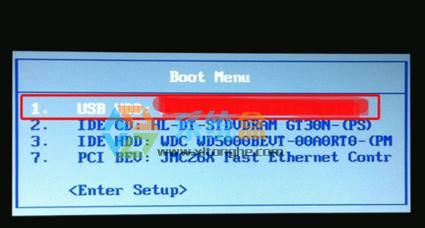
4、接着就会弹出U盘启动盘启动界面,我们就可以给系统安装系统了。

以上就是系统盒小编给大家分享的“神州电脑如何使用U盘安装系统?品牌电脑神州无盘安装系统的方法”的方法。
以上就是神州电脑怎样使用U盘安装系统?,品牌电脑神州无盘安装系统的方法有哪些?教程,希望本文中能帮您解决问题。
我要分享:
相关教程
- ·惠普品牌台式电脑怎么用U盘装系统 惠普品牌台式电脑用U盘装系统的方法
- ·如何用u盘做系统安装盘 用u盘做系统安装盘的方法有哪些
- ·大神教你怎么装系统《U盘装系统》 大神教你如何装系统《U盘装系统》
- ·如何查看神州精盾本本电脑的全面性能与ID号 查看神州精盾本本电脑的全面性能与ID号的方法有哪些
- ·电脑系统坏了如何用u盘重装 电脑系统坏了用u盘重装的方法有哪些
- ·华硕电脑u盘怎么安装系统。 华硕电脑u盘安装系统的方法。
- ·戴尔笔记本怎么设置启动项 Dell电脑如何在Bios中设置启动项
- ·xls日期格式修改 Excel表格中日期格式修改教程
- ·苹果13电源键怎么设置关机 苹果13电源键关机步骤
- ·word表格内自动换行 Word文档表格单元格自动换行设置方法
电脑软件热门教程
- 1 华硕笔记本键盘关闭和开启 如何启用笔记本内置键盘
- 2 蓝牙模块串口无法通讯怎么解决 蓝牙模块串口无法通讯怎么处理
- 3 如何看某个css属性的浏览器支持情况 看某个css属性的浏览器支持情况的方法有哪些
- 4如何解决iTunes不能连接到iTunes Store的iTunes连接到iTunes Store的解决办法
- 5保护电脑系统安全从注册表开始
- 6浏览网页被迫关掉怎么办,打开网页被关掉怎么找回
- 7投影仪如何用苹果Airplay无线镜像 投影仪用苹果Airplay无线镜像的方法
- 8网格式ppt封面创建的方法 想要创建网格式ppt封面要如何操作
- 9电脑手写输入法下载如何使用? 电脑手写输入法下载使用的方法?
- 10在文档中怎样加图片 Word怎么添加图片
